CentOS 6.5_X64下安装MongoDB数据库
Posted 风车车
tags:
篇首语:本文由小常识网(cha138.com)小编为大家整理,主要介绍了CentOS 6.5_X64下安装MongoDB数据库相关的知识,希望对你有一定的参考价值。
1、下载MongoDB
官网下载地址:https://www.mongodb.org/downloads
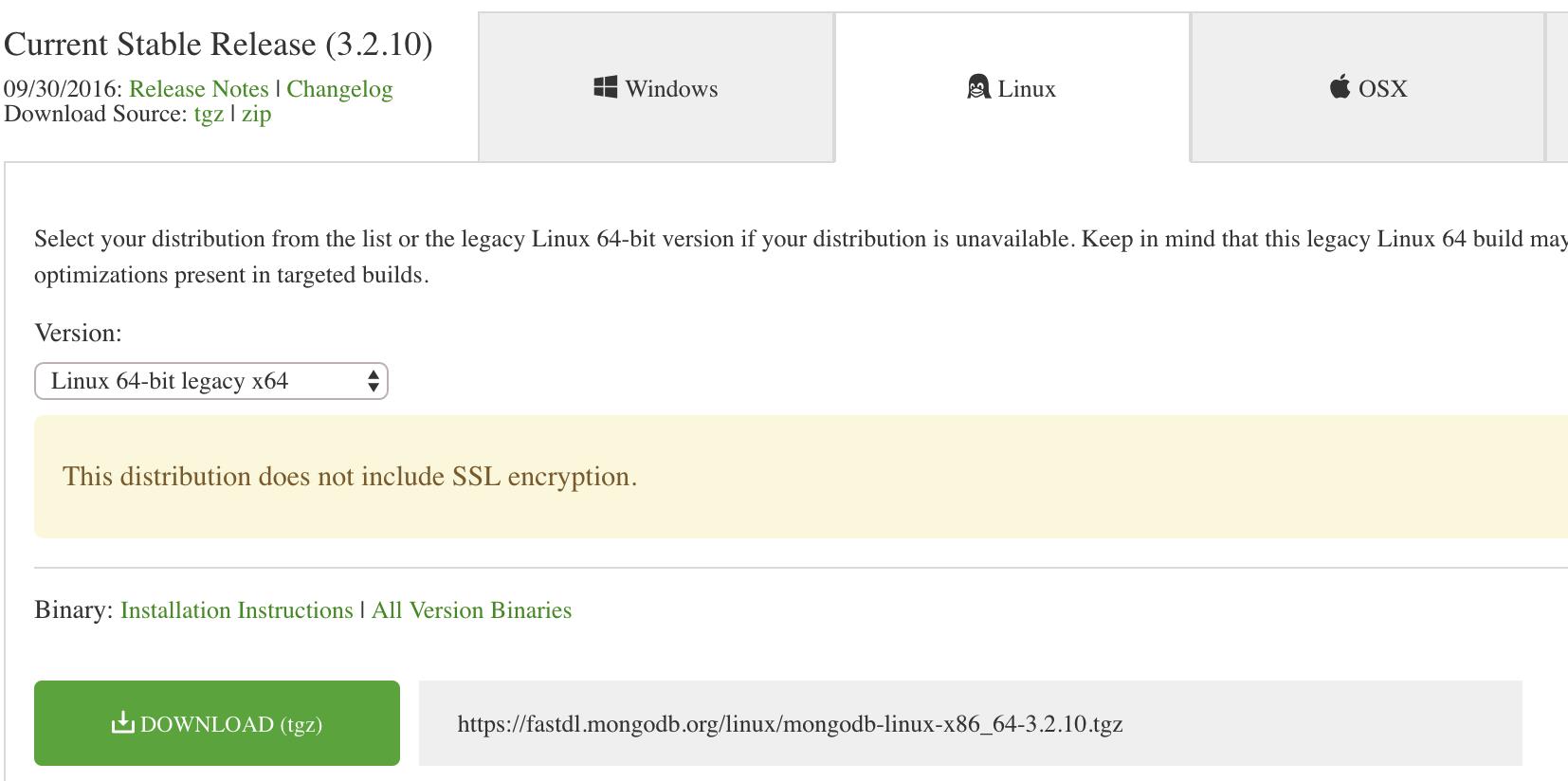
具体链接:https://fastdl.mongodb.org/linux/mongodb-linux-x86_64-3.2.10.tgz
下载文件到指定位置,比如我的下载后的文件放在了 /usr/local/src
2、安装MongoDB
命令行窗口中执行
$> cd /usr/local/src/ #定位到文件目录 $> tar zxvf mongodb-linux-x86_64-3.2.10.tgz #解压 $> mv mongodb-linux-x86_64-3.2.10 /usr/local/mongodb #移动解压文件夹到上层的mongodb目录
#接着创建数据库配置相关的一些目录,启动的时候会用到
$> mkdir -p /data/mongodb/data/ #创建MongoDB数据库存放路径 $> mkdir -p /data/mongodb/log/ #创建MongoDB数据库日志存放路径
3、启动MongoDB
#启动MongoDB
$> /usr/local/mongodb/bin/mongod --port 27017 --fork --dbpath=/data/mongodb/data/ --logpath=/data/mongodb/log/mongodb.log --logappend
$> netstat -ntpl #查看MongoDB是否启动
解析:mongod --dbpath 命令是创建数据库文件的存放位置,启动mongodb服务时需要先确定数据库文件存放的位置,否则系统不会自动创建,启动会不成功。
--logpath 表示日志文件存放的路径
--logappend 表示以追加的方式写日志文件
#其它操作 $> cd /usr/local/mongodb/bin/ $> ./mongo #进入MongoDB数据库控制台 $> use admin #进入admin数据库 $> db.shutdownServer() #关闭MongoDB数据库 $> exit #退出
4、数据库配置
#下面配置数据库文件
$> cd /usr/local/mongodb/ #进入MongoDB安装目录 $> vi /usr/local/mongodb/mongodb.conf #编辑 port=27017 #端口号 dbpath=/data/mongodb/data/ #数据库路径 logpath=/data/mongodb/log/mongodb.log #日志输出文件路径 pidfilepath=/usr/local/mongodb/mongo.pid fork=true #设置后台运行 logappend=true #日志输出方式 shardsvr=true directoryperdb=true #auth=true #开启认证 :wq #保存退出
以配置文件方式启动mongodb
$> /usr/local/mongodb/bin/mongod --config /usr/local/mongodb/mongodb.conf
#远程访问防火墙开放27017端口
iptables -A INPUT -p tcp -m state --state NEW -m tcp --dport 27017 -j ACCEPT
5、mongodb服务正确关闭方法
方法一
ps -ef |grep mongodb 找到你要查找的进程号
kill -2 pid 杀掉
方法二
也可以进入到mongo数据库里面进行操作
./mongo
use admin
db.shutdownServer();
以上是关于CentOS 6.5_X64下安装MongoDB数据库的主要内容,如果未能解决你的问题,请参考以下文章
sh 用于CentOS 6.5 x86_64的pyenv安装